在日常使用电脑的过程中,有时我们需要找出隐藏的文件夹,这可能是因为某些系统文件、备份文件或者个人隐私文件被设置为隐藏状态。以下将从多个维度介绍找出电脑隐藏文件夹的方法。
显示隐藏文件
在大多数操作系统中,可以通过文件资源管理器来显示隐藏文件。以windows系统为例,打开任意一个文件夹,点击“查看”选项卡,在“显示/隐藏”组中勾选“隐藏的项目”,这样隐藏的文件夹就会显示出来。在macos系统中,点击菜单栏中的“访达”,选择“偏好设置”,在“通用”选项卡中勾选“显示硬盘上的所有项目”,包括隐藏文件。
特定系统文件夹的隐藏设置
一些系统文件夹默认是隐藏的,比如windows系统中的“program files”“windows”等文件夹。要访问这些文件夹,除了上述显示隐藏文件的方法外,还可以在地址栏中直接输入文件夹路径进行访问。另外,在windows的安全模式下,这些隐藏的系统文件夹也会显示出来,方便进行一些特殊操作。

利用搜索功能查找隐藏文件夹
如果不确定隐藏文件夹的具体位置,可以使用系统的搜索功能。在windows系统中,按下“windows”键+“s”组合键,打开搜索框,输入相关关键词,比如文件名或者包含的内容等,然后在搜索结果中查看是否有隐藏的文件夹。在搜索选项中,可以选择搜索隐藏文件和文件夹,提高搜索的准确性。
借助第三方工具
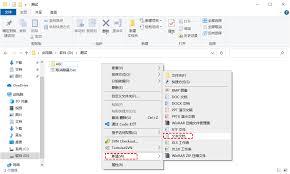
除了系统自带的功能外,还有一些第三方工具可以帮助我们找出隐藏文件夹。比如total commander等文件管理工具,它们具有更强大的文件搜索和管理功能,能够更方便地查找隐藏文件。一些安全软件也提供了查找隐藏文件的功能,通过扫描系统可以检测出潜在的隐藏威胁。
检查文件属性
有些文件或文件夹可能通过修改属性来设置隐藏。选中文件或文件夹,右键点击选择“属性”,在属性窗口中查看是否勾选了“隐藏”选项。如果是,取消勾选即可显示该文件或文件夹。
总之,找出电脑隐藏的文件夹并不困难,通过系统自带的显示隐藏文件功能、搜索功能以及借助第三方工具等方法,我们能够轻松地找到那些隐藏在电脑中的文件和文件夹,满足不同的使用需求。无论是为了管理系统文件、查找备份数据还是保护个人隐私,掌握这些方法都能让我们更好地掌控电脑中的文件资源。
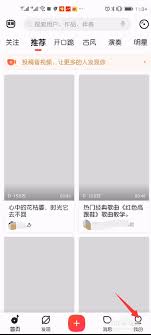
在唱吧这个充满歌声与互动的平台上,有时候我们可能希望对自己的听众信息进行一定程度的隐藏,以满足不同的需求。那么,唱吧怎么隐藏听众呢?下面就为大家详细介绍。首先,打开唱吧应用程序。进入到主界面后,点击屏幕右下角的“我的”选项。在“我的”页面中,找到并点击自己发布
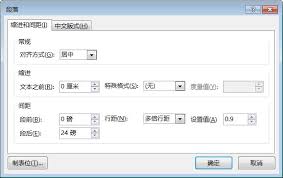
在使用powerpoint2003进行演示文稿制作时,合理调整行距能够让文本排版更加美观、易读,提升整个演示文稿的质量。下面就为大家详细介绍powerpoint2003中调整行距的方法。选中要调整行距的文本首先,打开你的powerpoint2003文档,找到需
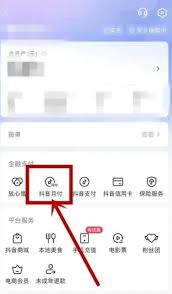
在当今数字化消费的时代,抖音月付为许多用户提供了便捷的购物支付体验。然而,当面临还款时,了解手动还款的具体操作位置是至关重要的。下面就为大家详细介绍抖音月付手动还款的步骤。首先,打开抖音应用程序。确保你已登录自己的账号,进入到熟悉的抖音界面。然后,在抖音首页右

在当今数字化的时代,视频已经成为人们记录生活、传播信息的重要方式。有时候,我们可能会因为各种原因想要对视频的时间进行修改,比如调整视频时长以满足特定的需求。那么,视频究竟能不能修改时间呢?又有哪些可行的视频时长修改方法呢?首先,视频是可以修改时间的,但这并非易
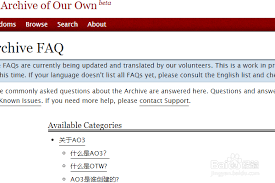
ao3作为一个知名的创作与分享平台,吸引了众多用户。对于一些想要以中文浏览和创作的用户来说,了解如何切换中文是很关键的。下面就为大家详细介绍ao3切换中文的方法。首先,打开你的网页浏览器,输入ao3的官方网址并进入网站。进入ao3主页后,你会发现页面默认语言可
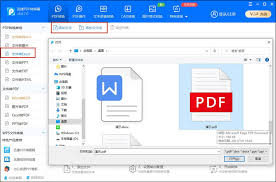
在日常办公和学习中,我们常常会遇到需要将pdf文件转换为excel的情况。比如从pdf格式的报表、发票、合同等文件中提取数据,以便进行进一步的编辑、分析和整理。那么,如何才能轻松实现pdf转excel呢?在线转换工具如今,网络上有许多免费的在线转换工具可供选择